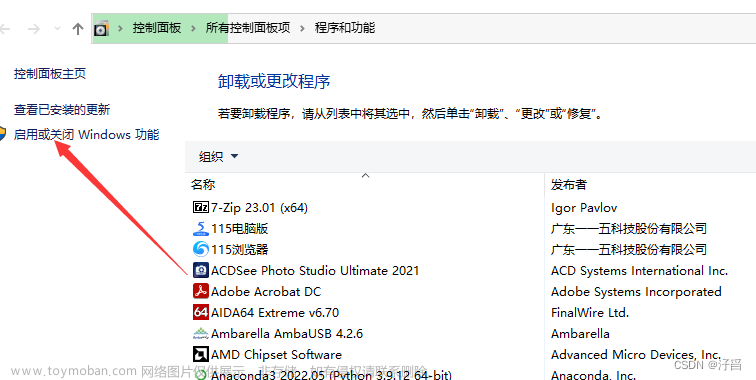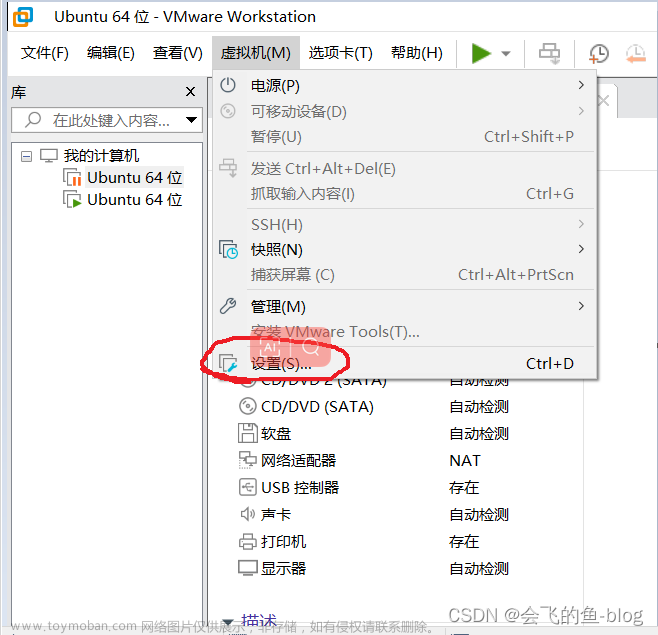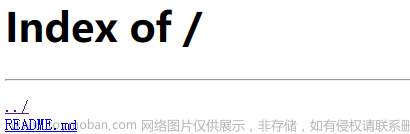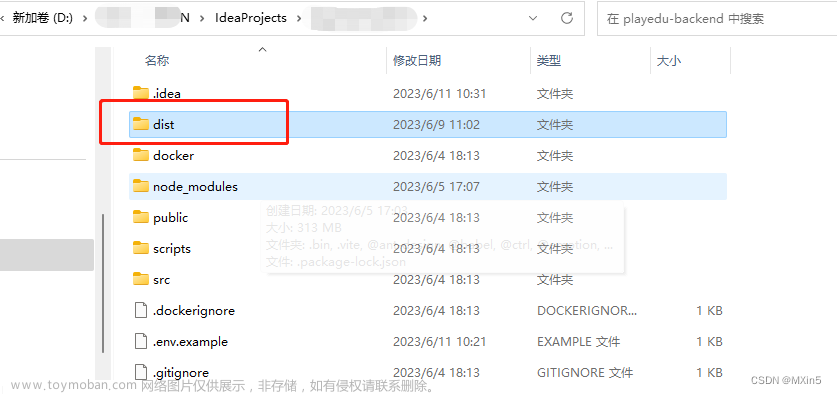🍬 博主介绍
👨🎓 博主介绍:大家好,我是 hacker-routing ,很高兴认识大家~
✨主攻领域:【渗透领域】【应急响应】 【python】 【VulnHub靶场复现】【面试分析】
🎉点赞➕评论➕收藏 == 养成习惯(一键三连)😋
🎉欢迎关注💗一起学习👍一起讨论⭐️一起进步📝文末有彩蛋
🙏作者水平有限,欢迎各位大佬指点,相互学习进步!
目录
samba服务
第一步:下载samba服务
第二步:开启服务,查看服务状态
第三步:在文件夹系统查看
第四步:设置samba的配置文件
第五步:再次去尝试连接linux服务共享
修改smab服务的配置
设置samba服务的用户名和密码
远程连接
清空连接信息
设置允许和不允许连接的地址
共享一个文件夹,可以在windows去设置文件共享,在Linux中我们也可以设置文件共享功能;
samba(软件)_百度百科Samba是在Linux和UNIX系统上实现SMB协议的一个免费软件,由服务器及客户端程序构成。SMB(Server Messages Block,信息服务块)是一种在局域网上共享文件和打印机的一种通信协议,它为局域网内的不同计算机之间提供文件及打印机等资源的共享服务。SMB协议是客户机/服务器型协议,客户机通过该协议可以访问服务器上的共享文件系统、打印机及其他资源。通过设置“NetBIOS over TCP/IP”使得Samba不但能与局域网络主机分享资源,还能与全世界的电脑分享资源。https://baike.baidu.com/item/samba/455025
samba服务
sudo passwd root
su root
apt-get update
apt-get install samba #1.下载服务
systemctl list-unit-files
systemctl list-unit-files | grep ssh
systemctl list-unit-files | grep ssh
systemctl status samba-ad-dc.service
systemctl start smbd.service
systemctl status smbd.service
systemctl start smbd.service #2.启动服务
\\192.168.116.128 在windows的文件夹管理系统上
┌──(root💀kali)-[/]
└─# cd /
┌──(root💀kali)-[/]
└─# mkdir 123
┌──(root💀kali)-[/]
└─# cd /etc/samba
┌──(root💀kali)-[/etc/samba]
└─# ls
gdb commands smb.conf tls
┌──(root💀kali)-[/etc/samba]
└─# vim smb.conf
vim /etc/samba/smb.conf #3.编辑配置文件
[Share]
path = /etc
public = yes #把yes改成no 再次访问,就需要输入用户名和密码
writable = yes
available = yes
browseable = yes
hosts deny = 192.168.113.
hosts allow = 192.168.1.3
C:\Users\user>net use * /delete #在cmd中(物理机)清空链接的缓存
systemctl restart smbd.service #4.重启服务
[global] //设置samba服务整体环境
workgroup = WORKGROUP //设置工作组名称
server string = Samba Server Version %v //服务器说明
[laiGei] //共享目录的名称
comment = Public stuff //注释说明
path = /usr/local/laige //共享目录的路径
public = yes //是yes/否no公开共享,若为否则进行身份验证(只有当security = share 时此项才起作用)
writeable = yes //是yes/否no不以只读方式共享当与read only发生冲突时,无视read only
browseable = yes //是yes/否no在浏览资源中显示共享目录,若为否则必须指定共享路径才能存取
guest ok = yes //是yes/否no公开共享,若为否则进行身份验证(只有当security = share 时此项才起作用)
useradd apple #5.新建一个用户
smbpasswd -a apple #6.通过smbpasswd 修改smb服务的密码
smbpasswd -a 增加用户
smbpasswd -d 冻结用户,这个用户不可登录
smbpasswd -e 恢复用户,解冻用户
smbpasswd -x 删除用户
Windows环境使用:
\\192.168.6.210\samba
输入设置的samba用户名和密码
Linux环境使用:
mount //192.168.6.210/samba /media -o username=apple,password=apple123
┌──(root💀kali)-[/]
└─# chmod 777 /123
┌──(root💀kali)-[/etc/samba]
└─# useradd 123
┌──(root💀kali)-[/etc/samba]
└─# smbpasswd -a 123
New SMB password:
Retype new SMB password:
Added user 123.sudo passwd root
第一步:下载samba服务
apt-get update
apt-get install samba #1.下载服务
yum install samba -y
第二步:开启服务,查看服务状态
systemctl status smbd.service
systemctl start smbd.service #2.启动服务
第三步:在文件夹系统查看
\\192.168.116.128 在windows的文件夹管理系统上

第四步:设置samba的配置文件
┌──(root💀kali)-[/]
└─# cd /etc/samba
┌──(root💀kali)-[/etc/samba]
└─# ls
gdb commands smb.conf tls
┌──(root💀kali)-[/etc/samba]
└─# vim smb.conf
vim /etc/samba/smb.conf #3.编辑配置文件
[Share]
path = /etc
public = yes
#把yes改成no 再次访问,就需要输入用户名和密码
writable = yes
available = yes
browseable = yes
#改完之后,重启服务
┌──(root💀kali)-[/etc/samba]
└─# systemctl restart smbd.service
第五步:再次去尝试连接linux服务共享

修改smab服务的配置
systemctl restart smbd.service

设置samba服务的用户名和密码
┌──(root💀kali)-[/etc/ssh]
└─# useradd samba
┌──(root💀kali)-[/etc/ssh]
└─# smbpasswd -a samba

远程连接

清空连接信息
 文章来源:https://www.toymoban.com/news/detail-795037.html
文章来源:https://www.toymoban.com/news/detail-795037.html
设置允许和不允许连接的地址
hosts deny = 192.168.
#deny是阻止连接
hosts allow = 192.168.43.246
#allow是允许连接
 文章来源地址https://www.toymoban.com/news/detail-795037.html
文章来源地址https://www.toymoban.com/news/detail-795037.html
到了这里,关于【精选】samba服务的下载和使用 (超详细)的文章就介绍完了。如果您还想了解更多内容,请在右上角搜索TOY模板网以前的文章或继续浏览下面的相关文章,希望大家以后多多支持TOY模板网!